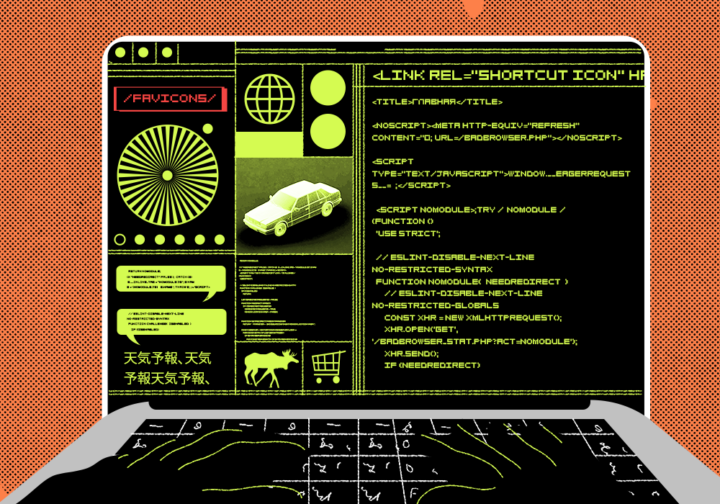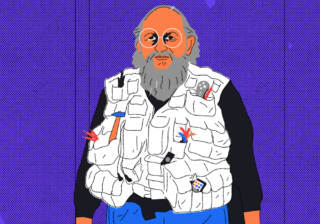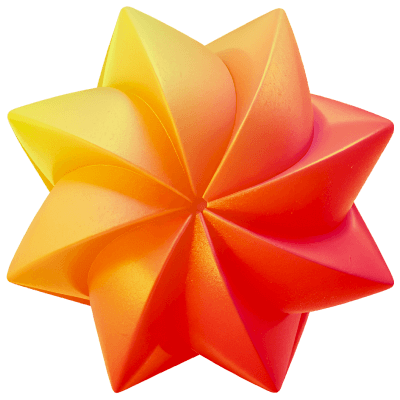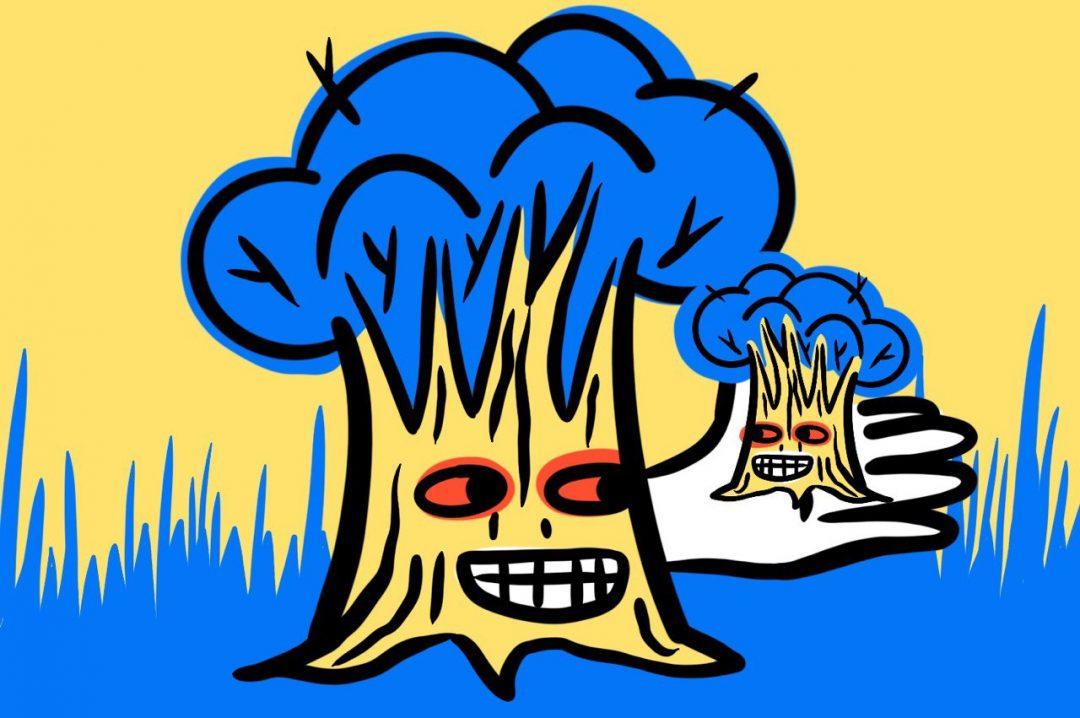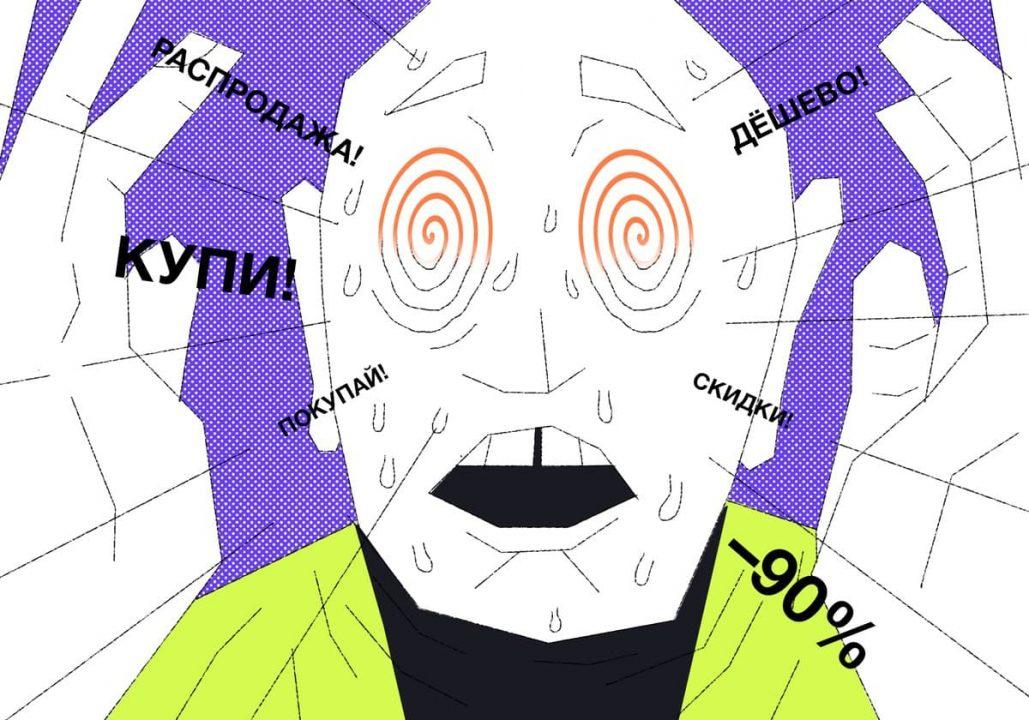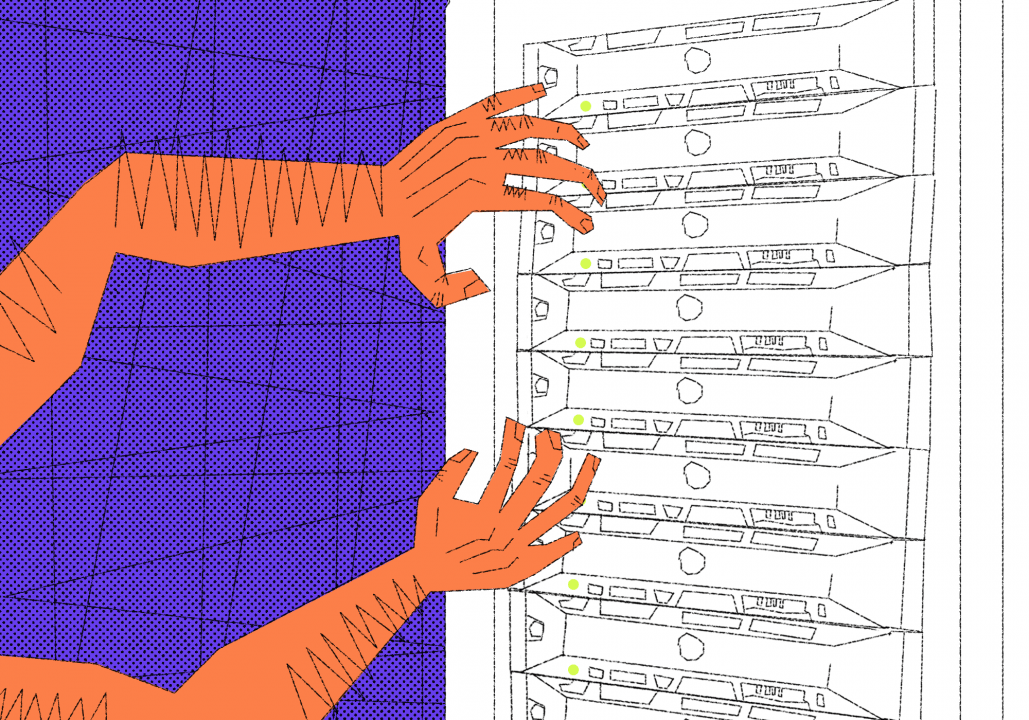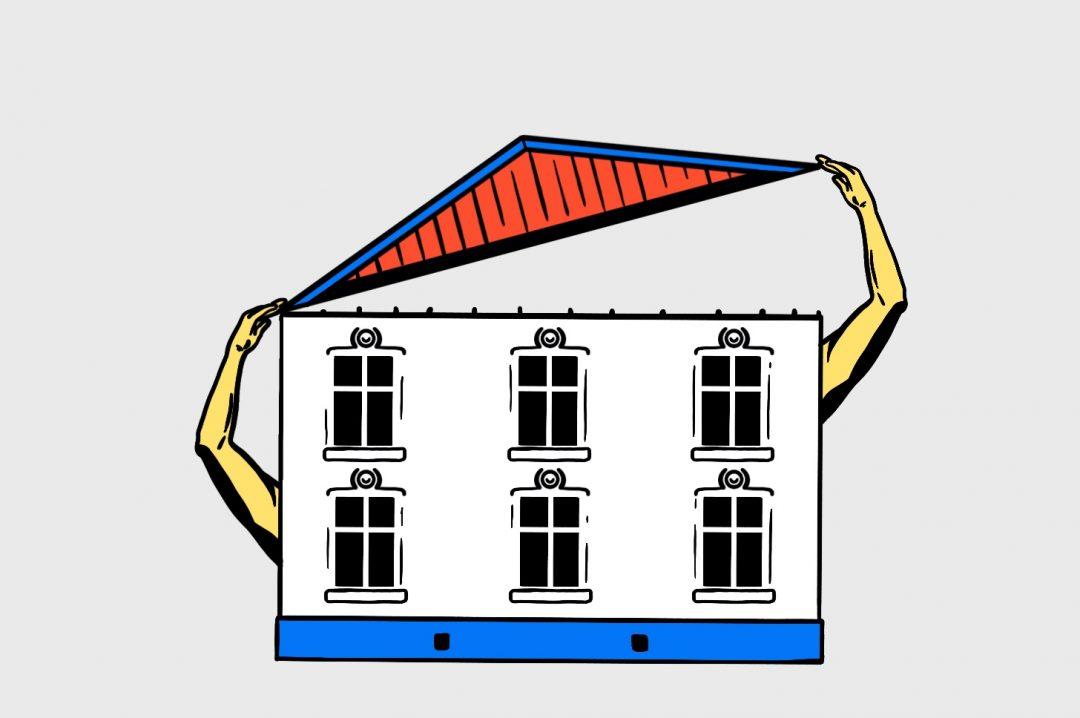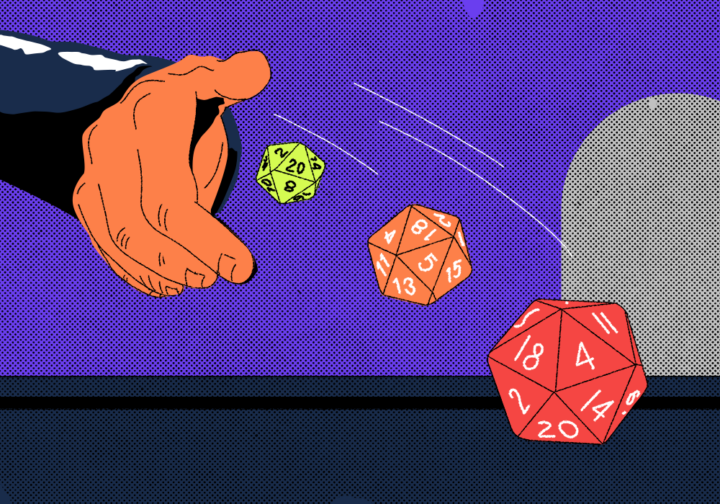Когда разработчики пишут код, то обычно делают это в специальных программах — интегрированных средах разработки, или IDE (Integrated Development Environment).
Для языка программирования Python есть несколько вариантов IDE разной степени сложности. Сегодня мы расскажем об одной из самых простых — собственной среде разработки Python для работы и обучения IDLE (Integrated Development and Learning Environment). Иногда разработчики называют её «Идлей».
В чём преимущество сред разработки
Чтобы создать программу, для неё нужно где-то написать код.
Это можно сделать в обычном текстовом редакторе, но удобнее писать код в специальных программах для написания кода — IDE. Одна из самых универсальных и популярных IDE — Visual Studio Code. В ней можно писать и запускать код для почти любого языка программирования, а если каких-то возможностей не хватает, для них, скорее всего, можно установить дополнительные расширения.
Но профессиональные IDE сложные, и чтобы разобраться в них, нужно потратить время. При первом запуске количество возможностей и настроек может запутать. Например, так выглядит окно настроек PyCharm — IDE для Python от компании JetBrains:
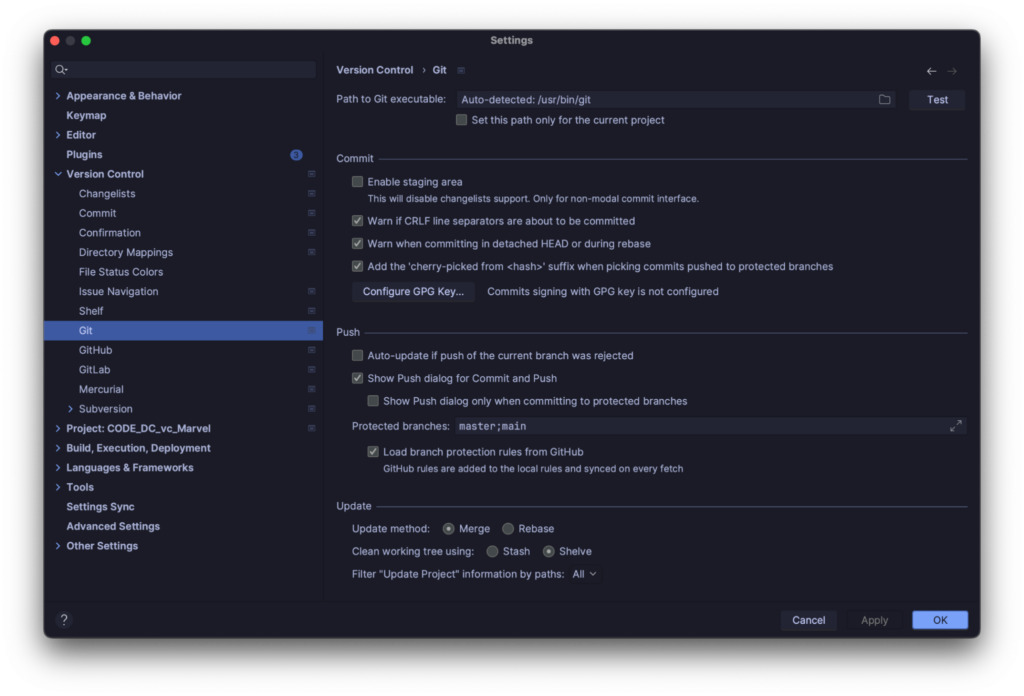
Как начать работу с IDLE Python
IDLE Python — более лёгкий вариант для старта. Она выглядит так:
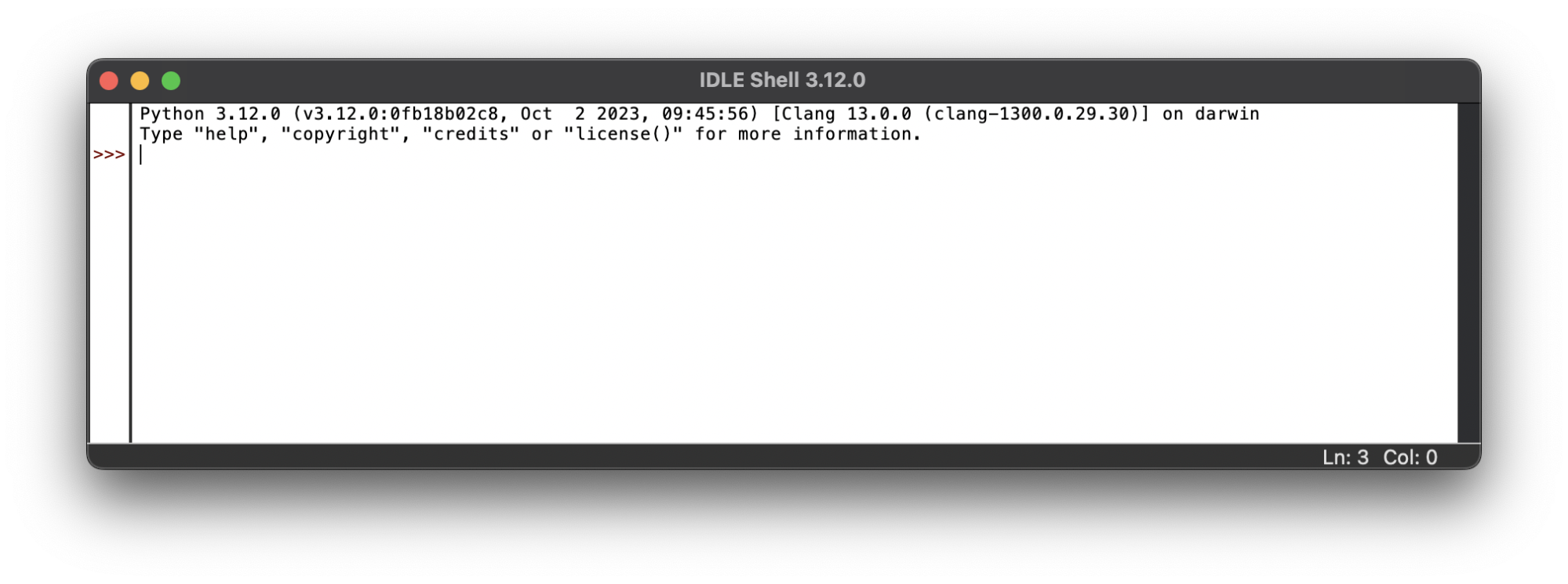
Что такое IDLE: простая среда разработки, которая подходит для быстрого тестирования и отладки небольших фрагментов кода. Это особенно полезно, когда вы учите что-то новое и хотите протестировать только что изученные возможности. Командный режим работы по умолчанию не поддерживается, и в целом вся технология реализована максимально просто, поэтому это скорее тренажёр, чем основной инструмент.
IDLE — это программа, которую можно найти в корневой папке, куда был установлен Python, в папке с названием версии. Например, если у вас установлен Python 3.11, IDLE находится в папке «3.11». Для каждой версии будет своя IDLE. Дополнительно устанавливать ничего не нужно.
Запустить IDLE на Windows можно двумя способами:
- ввести IDLE в поисковой строке рядом с кнопкой «Пуск»;
- найти раздел Python 3.x в самом меню «Пуск».
Для запуска на macOS можно включить Spotlight сочетанием клавиш Command + Пробел и ввести IDLE. После этого появятся результаты поиска, где можно выбрать IDLE нужной версии:
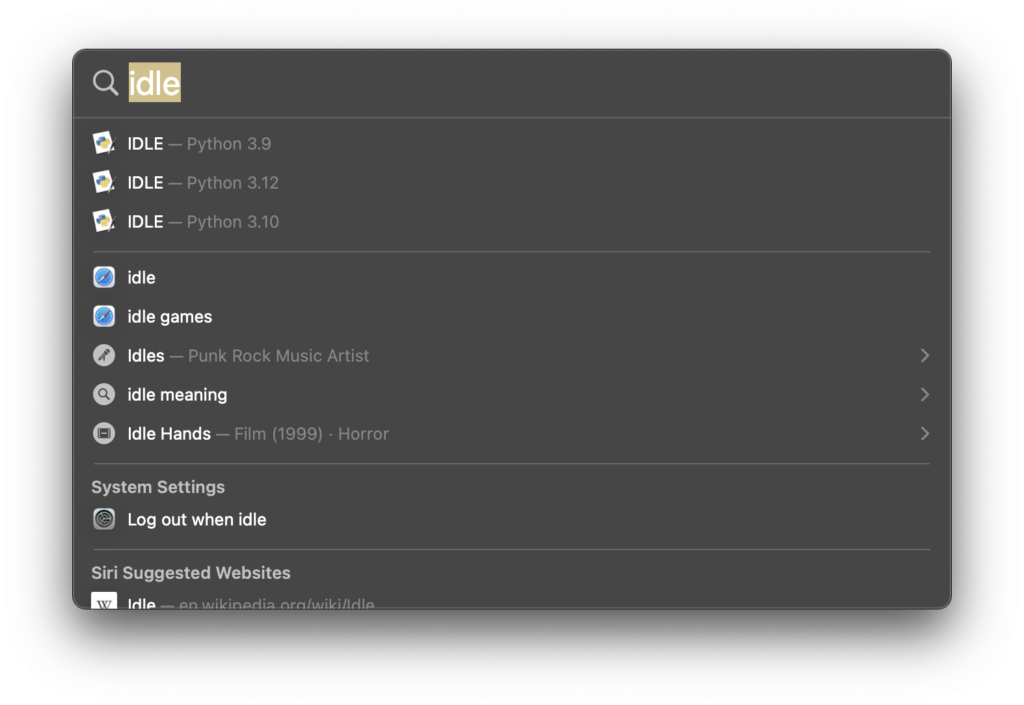
На Linux IDLE тоже доступна при вызове из командной строки.
Что такое Python IDLE
Среда разработки работает в двух вариантах: интерактивном и редактирования.
Интерактивный режим — то, что мы видим после запуска. Этот режим называют ещё оболочкой: или IDLE Shell.
Все команды тут выполняются сразу после написания и нажатия клавиши Enter.
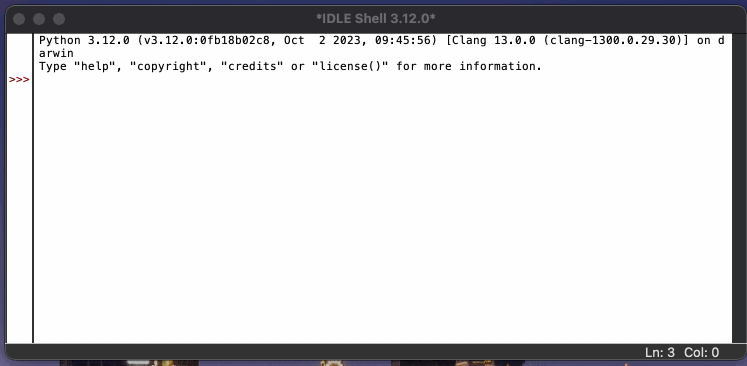
Но IDLE поймёт, если после какой-то строки нужно продолжить написание кода. Например, после условия if редактор перенесёт каретку на следующую строку с нужным отступом:
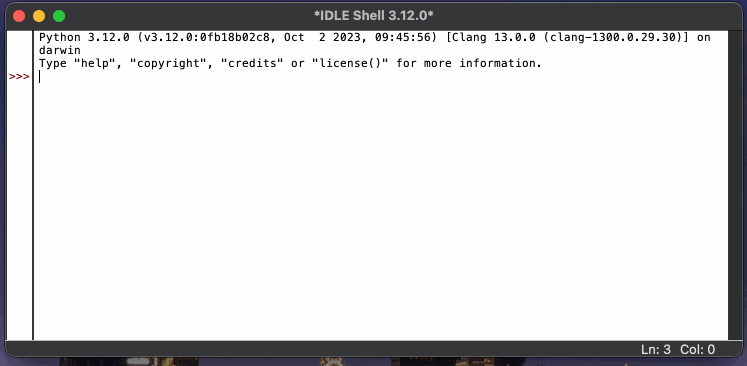
Когда мы начинаем набирать код в интерактивном режиме, IDLE открывает сеанс работы. Во время сеанса среда разработки сохраняет информацию — например, помнит, что мы присвоили значение 10 для переменной x. Но IDLE можно перезапустить командой Shell → Restart Shell. После этого все значения обнуляются и можно начинать заново.
Режим редактирования — обычный режим написания программ. Чтобы включить его, нужно выбрать в меню File → New File или нажать Ctrl + N.
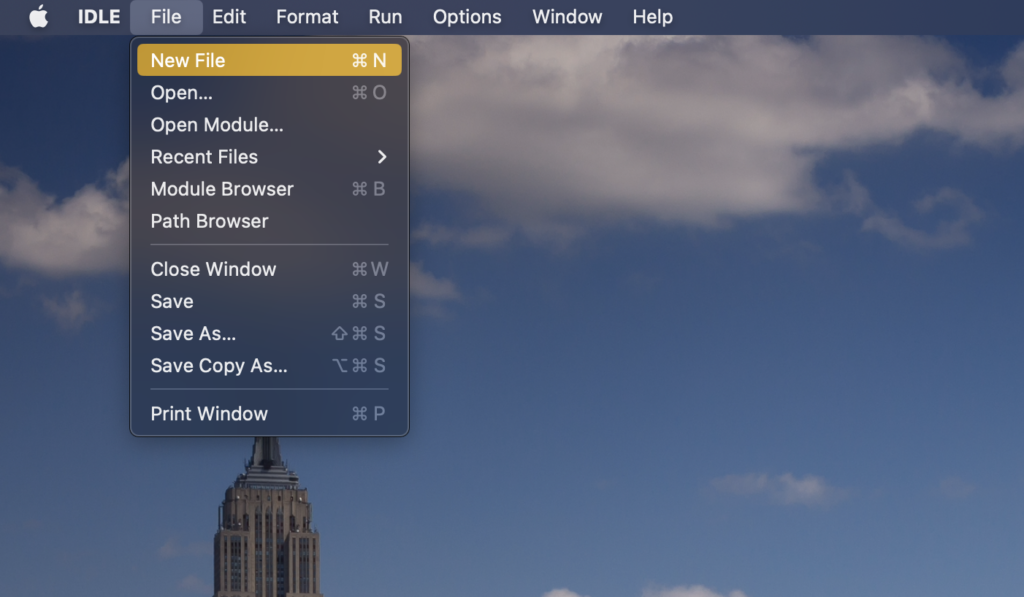
Окно в режиме редактирования выглядит иначе — пустая консоль, куда нужно писать свои команды:
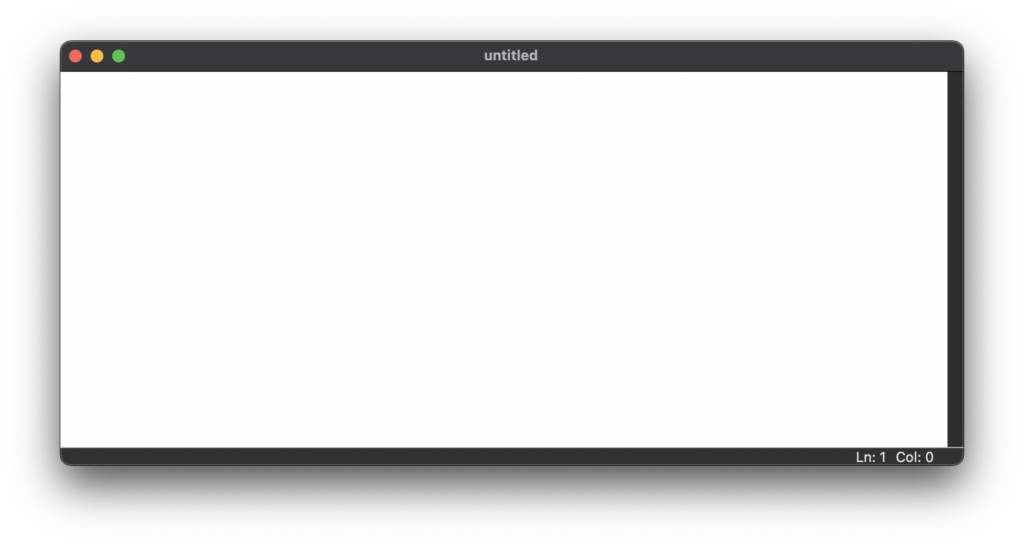
Код в режиме редактирования тоже можно запустить, но для этого файл нужно сначала сохранить:
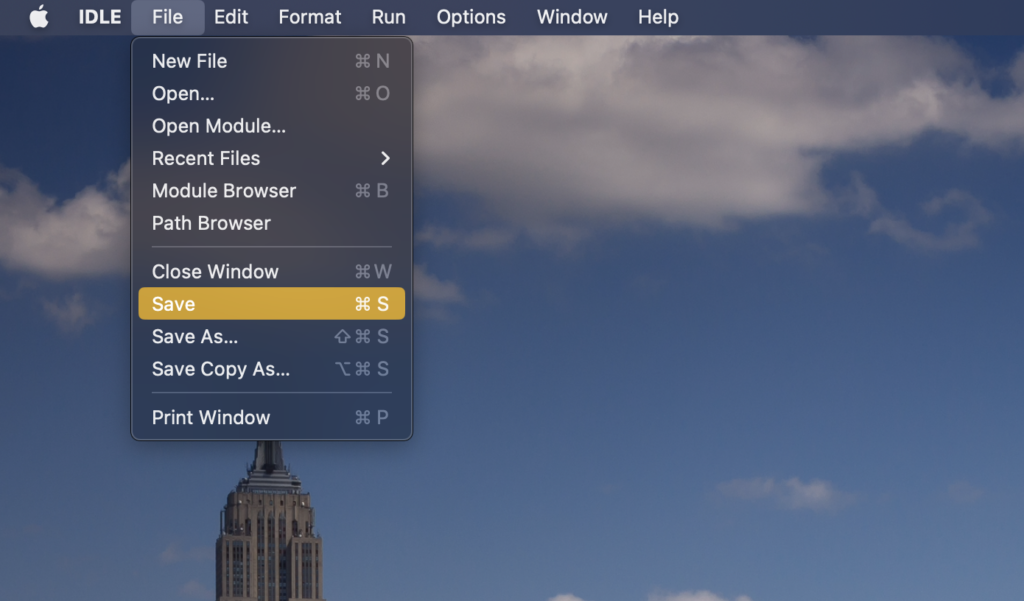
Вот пример простой функции, которую мы написали в режиме редактирования:
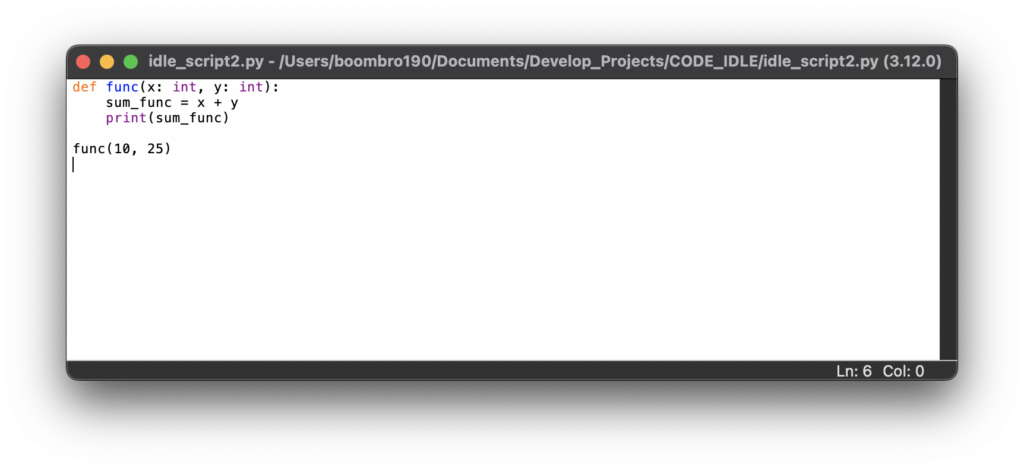
Запущенная функция откроется в отдельном окне:
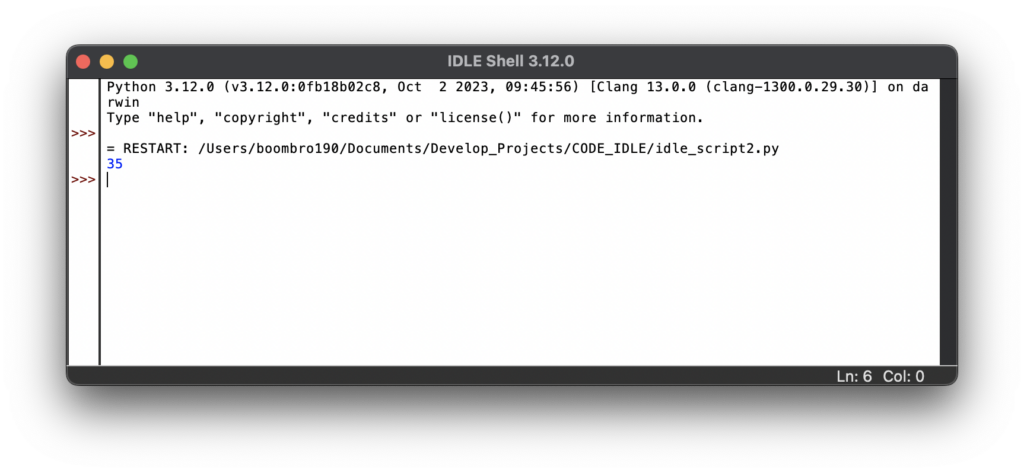
Запустить скрипт можно командой из меню: Run → Run module. Если файл предварительно не сохранить, IDLE напомнит об этом и спросит, нужно ли сохранить скрипт.
Работа с файлами в Python IDLE
В IDLE можно не только создавать и сохранять новые файлы, но и работать с уже существующими.
Для этого в меню File нужно выбрать команду Open…, после чего файл откроется в новом окне. С ним можно работать в режиме редактирования, запускать и отлаживать.
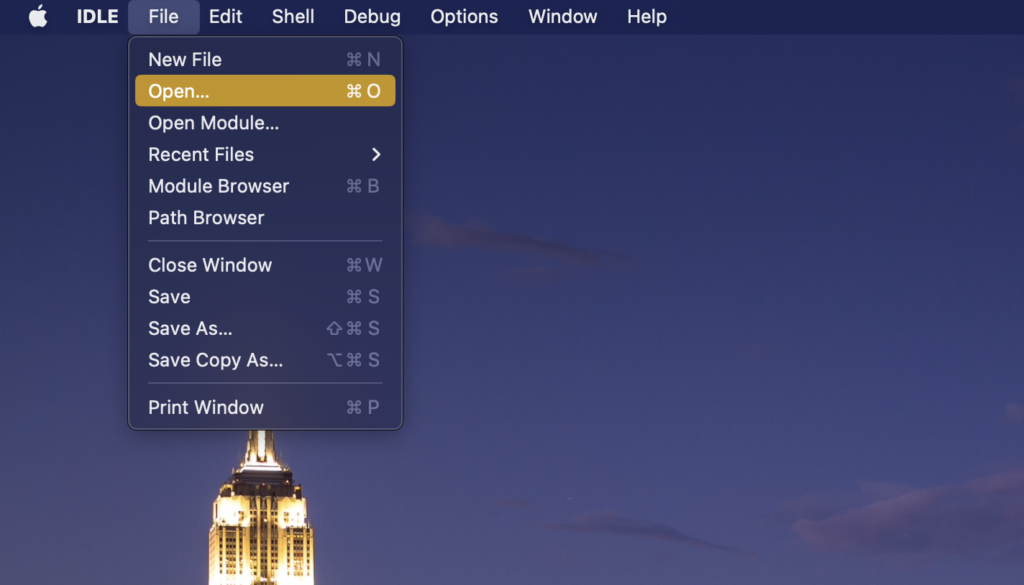
Улучшение рабочего процесса
У IDLE есть несколько встроенных возможностей, которые делают работу удобнее.
Подсветка синтаксиса. Ключевые слова при работе выделяются цветом, повышая читаемость кода. Редактор поддерживает настройку цветовых схем, поэтому эту опцию можно настроить под себя.
Расстановка переносов. IDLE расставляет переносы автоматически в тех местах, где это нужно. Чтобы вернуться на предыдущий уровень, нужно нажать Backspace или стрелку влево. Если в соответствующих местах использовать команды return, break, pass, raise или continue, то курсор также вернётся к предыдущему уровню отступов.
Автозавершение слов работает, если набрать часть команды или выражения и нажать Tab на macOS или Alt + / на Windows.
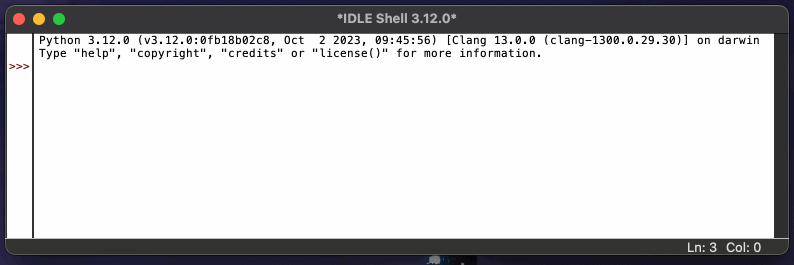
Повтор предыдущих команд позволяет вызывать все команды, выполненные в текущей сессии. Это работает как перелистывание списка, в котором хранится весь код, выполненный ранее:
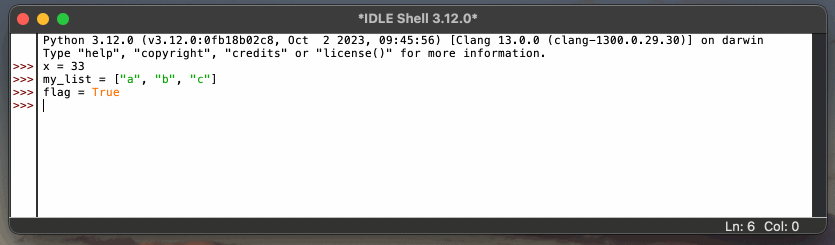
Контекст кода (code context) показывает название области, где вы просматриваете код прямо сейчас. Это выглядит как строка, которая остаётся наверху редактора во время прокрутки и даёт понимание, к какому разделу относится следующий код:
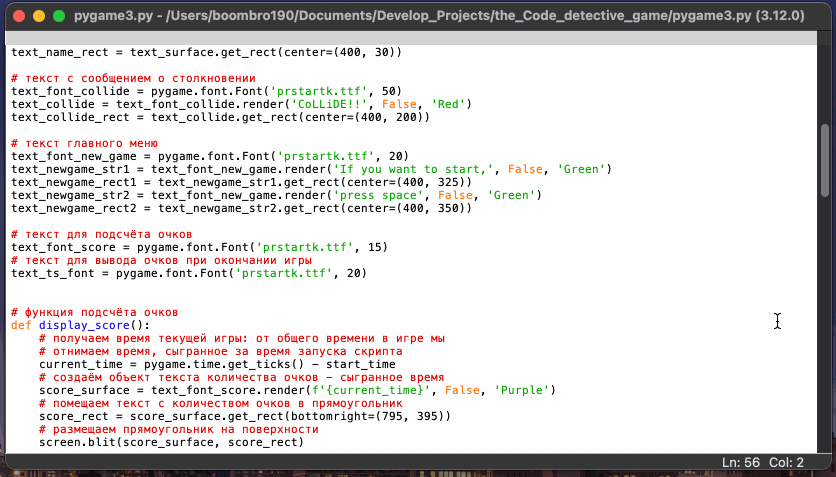
Контекст кода работает только в режиме редактора. Чтобы включить опцию, нужно зайти в меню Options и выбрать Show menu context:

Отладка кода в IDLE
Код в IDLE можно не только писать и запускать, но и отлаживать и тестировать.
Режим интерпретатора DEBUG включает базовые возможности для починки программы и поиска багов. В этом режиме можно пошагово выполнять программу при помощи заранее расставленных контрольных точек.
Контрольные точки, точки останова или breakpoints, — строки кода, на которых интерпретатор остановит выполнение. Эта функция работает только при включённом режиме DEBUG.
Для включения режима DEBUG нужно из режима Shell включить в меню Debug → Debugger. В режиме редактора этой кнопки может не быть:
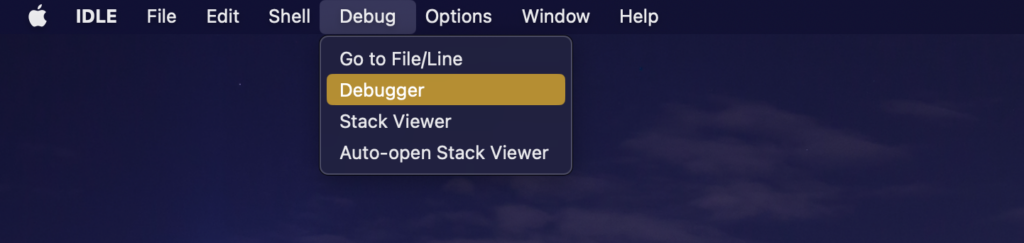
Откроется окно настройки дебаггера:

Что нужно знать о кнопках слева:
- Go — перейти к следующей точке останова — местах остановки программы для отладки.
- Step — выполняет код на текущей строке и переходит к следующей.
- Over — если текущая строка кода содержит вызов функции, эта кнопка позволит перейти к строке кода после всего блока функции, не останавливаясь на ней.
- Out — если текущая строка кода находится в функции, Out выводит выполнение программы из неё. Получается, что функция завершается и начинается выполнение следующей строки после.
На панели справа нужно выбрать информацию, которую мы хотим увидеть:
- Globals — глобальная информация программы. Включает все переменные, функции и объекты, которые определены вне функций и классов.
- Locals — локальная информация программы — переменные, которые были созданы внутри текущей функции, метода или другого локального контекста.
- Stack — список всех функций, которые были вызваны в ходе выполнения программы до текущего момента.
- Source — отображает исходный код в редакторе IDLE, показывая строку, на которой сейчас остановился отладчик.
После выставления настроек следует открыть нужный файл с Python-скриптом и запустить его командой Run → Run Module.
Как установить или удалить точку останова: щёлкните правой кнопкой мыши по строке кода, которую вы хотите приостановить. После этого выберите, что нужно сделать:
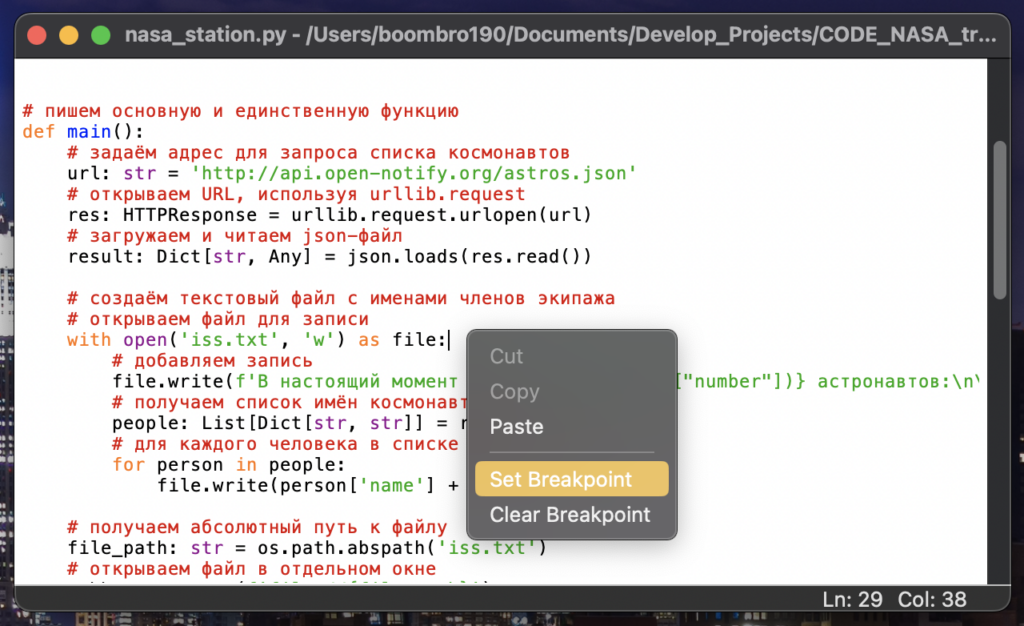
После установки точек останова и включения режима DEBUG можно запускать код для пошагового выполнения.
Настройка Python IDLE
IDLE можно настроить под себя. Для этого заходим в меню Options → Configure IDLE:
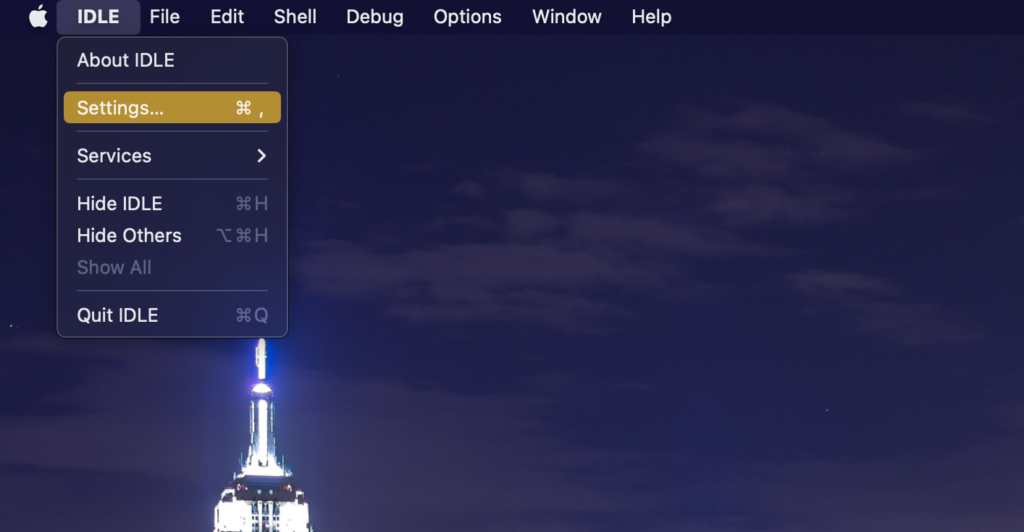
Откроется окно с несколькими вкладками:
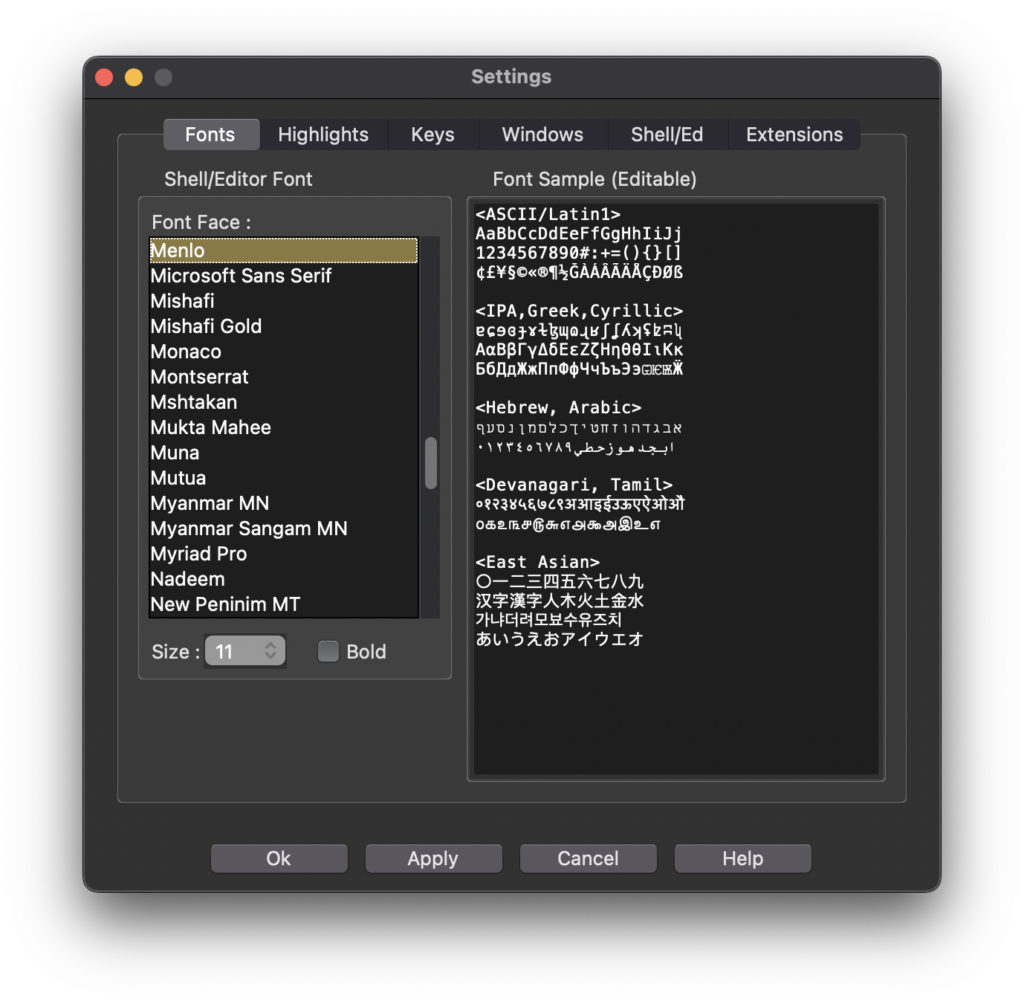
Что можно настроить:
- Шрифты и отступы (вкладка Fonts) — можно изменить цвет шрифта, размер и стиль.
- Подсветка синтаксиса (вкладка Highlights) — включает настройки подсветки синтаксиса, которая помогает визуально различать конструкции Python в коде.
- Горячие клавиши (Keys) — позволяют настроить удобные сочетания клавиш.
- Общие настройки (Windows и Shell/Ed) — настраивают размер окна, порядок включения режимов интерпретатора и редактора и некоторые другие общие вещи.
- Расширения (Extensions) — нужны для добавления дополнительных возможностей, которые можно интегрировать с основной системой.
Что дальше
В следующий раз посмотрим на противоположность IDLE — какой-нибудь профессиональный редактор кода с кучей наворотов, возможностей и ИИ для автонаписания кода.